Apple ID ב‑Mac
ה-Apple ID הוא חשבון המאפשר לך לגשת לכל שירותי Apple. השתמש/י ב-Apple ID על-מנת להוריד יישומים מה-App Store; לגשת למדיה ב-Apple Music, ב-Apple Podcasts, ב-Apple TV וב-Apple Books; לשמור על עדכניות התוכן בכל המכשירים באמצעות iCloud; להגדיר קבוצת ״שיתוף משפחתי״ ועוד.
ניתן גם להשתמש ב‑Apple ID כדי לגשת ליישומים ולאתרים אחרים (ניתן לקרוא על שימוש ב״התחברות באמצעות Apple״ ב‑Mac ב״מדריך למשתמש ב‑macOS״).
חשוב: במקרה שתשכח/י את סיסמת Apple ID, לא תצטרך/י ליצור Apple ID חדש. פשוט לחץ/י על ״שכחת את ה-Apple ID או הסיסמה?״ לחץ/י על הקישור בחלון ההתחברות כדי לאחזר את הסיסמה.
אם בני משפחה אחרים משתמשים במכשירי Apple, יש לוודא שלכל בן משפחה יש Apple ID משלו. ניתן ליצור חשבונות Apple ID עבור הילדים ולשתף רכישות ומינויים באמצעות ״שיתוף משפחתי״, המפורט בהמשך בסעיף זה.
על-מנת להציג את השירותים שניתן להשתמש בהם עם Apple ID זה, ראה/י מאמר התמיכה של Apple בשם היכן אוכל להשתמש ב-Apple ID שלי?.
הכל במקום אחד. נהל/י את כל מה שקשור ל-Apple ID שלך באותו מקום. יש לפתוח את ״הגדרות המערכת״ ב‑MacBook Air – ה‑Apple ID והגדרות ״שיתוף משפחתי״ נמצאים בחלק העליון של סרגל הצד. כדי להתחבר בעזרת ה‑Apple ID, אם טרם עשית זאת, יש ללחוץ על ״להתחבר באמצעות ה‑Apple ID״ בראש סרגל הצד.
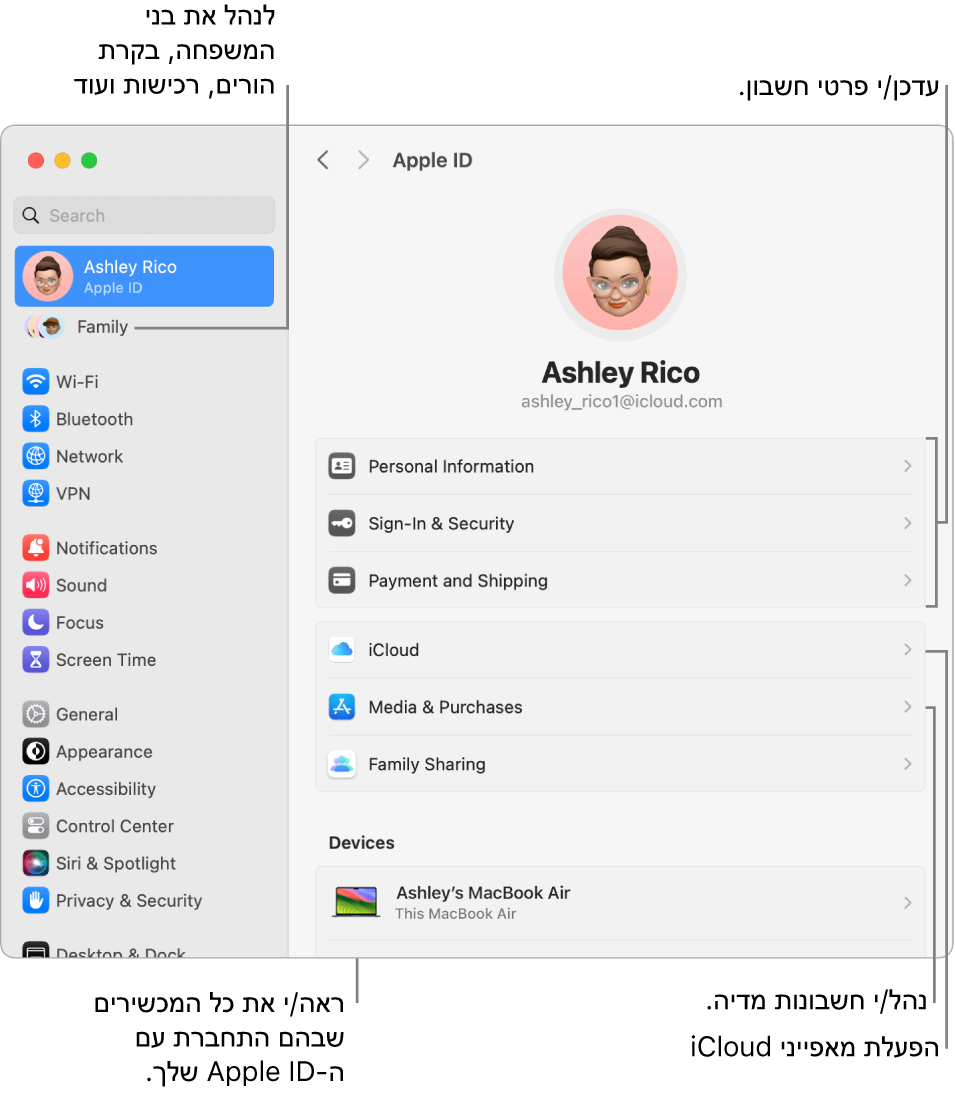
עדכן/י פרטי חשבון, אבטחה ותשלום. ב״הגדרות המערכת״, יש ללחוץ על Apple ID בסרגל הצד, ולאחר מכן לבחור פריט בסרגל הצד כדי לעיין במידע המשויך לחשבון ולעדכן אותו.
מבט כולל: מאפשר לדעת אם החשבון שלך מוגדר ופועל כראוי - אם לא, טיפים ועדכונים יוצגו כאן.
פרטים אישיים: כאן ניתן לעדכן את שמך, את תאריך הלידה ותמונה או Memoji המשויכים ל‑Apple ID שלך. ניתן להגדיר כאן גם את ההעדפות שלך לגבי קבלת תקשורת מ‑Apple ולראות כיצד מנוהל המידע שלך.
התחברות ואבטחה: שינוי סיסמת ה‑Apple ID, הפעלת אימות בשני גורמים, והוספה או הסרה של מספרי טלפון וכתובות דוא״ל באמצעותם אפשר להתחבר לחשבון, והגדרת ״שחזור החשבון״ או ״איש קשר לקבלת המורשת״. ראה/י שימוש ב”התחברות באמצעות Apple” במדריך למשתמש של macOS.
תשלום ומשלוח: נהל/י את שיטות התשלום המשויכות ל-Apple ID ואת הכתובת למשלוח עבור רכישות מ-Apple Store.
iCloud: יש ללחוץ על iCloud, ואז לבחור את המאפיינים של iCloud שברצונך להפעיל. ניתן להפעיל גם את מאפייני iCloud+ ולנהל את האחסון ב‑iCloud. בעת הפעלת מאפיין של iCloud, התוכן שלך מאוחסן ב‑iCloud, כך שניתן לגשת לכל תוכן מכל מכשיר כשה‑iCloud מופעל כל עוד התחברת באמצעות אותו Apple ID. כדי ללמוד עוד על iCloud, ניתן לקרוא על שימוש ב‑iCloud עם ה‑MacBook Air, וגם על יישומים ומאפיינים המפעילים את iCloud ועל מהו iCloud+? ב״מדריך למשתמש ב‑iCloud״.
מדיה ורכישות: נהל/י את החשבונות המקושרים אל Apple Music, Apple Podcasts, Apple TV ו-Apple Books; בחר/י הגדרות רכישה; ונהל/י את המינויים שלך.
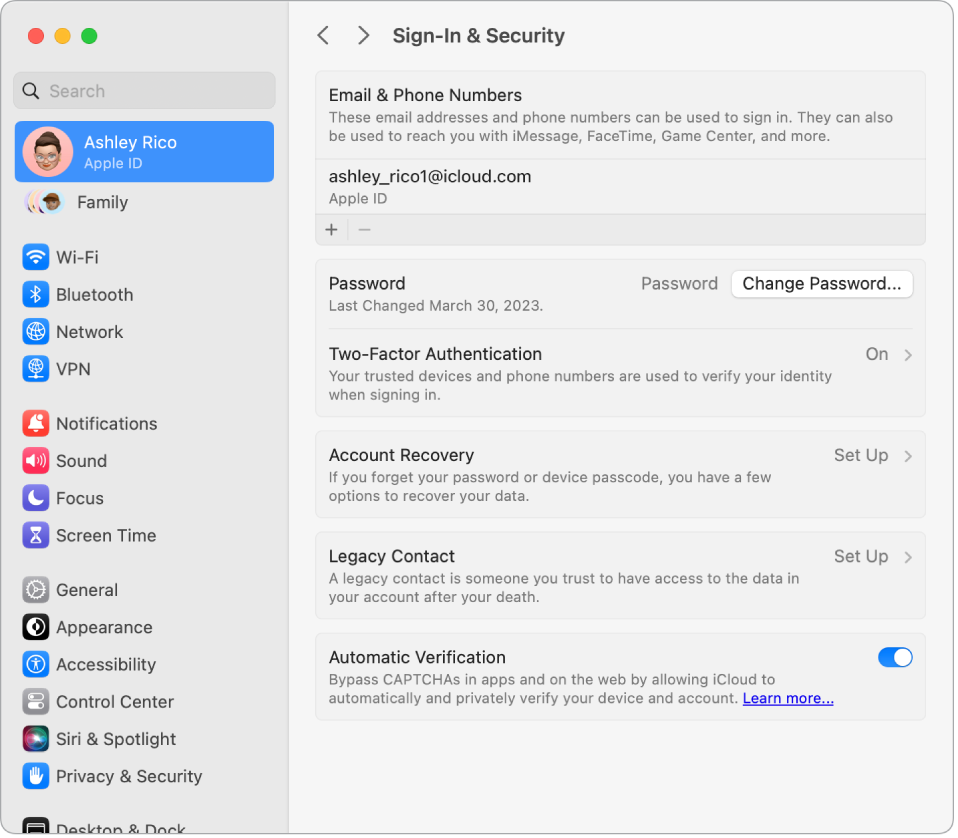
ראה/י את כל המכשירים שלך. הצגת כל המכשירים המקושרים עם ה‑Apple ID שלך. ניתן לוודא שהמאפיין ״מצא את [המכשיר שלי] מופעל עבור כל אחד (ראה/י את מצא את…), ראה/י את המצב של ״גיבוי iCloud״ עבור מכשיר iOS או מכשיר iPadOS, או הסר/י מכשיר מהחשבון אם הוא לא נמצא עוד בבעלותך.
שיתוף משפחתי. באמצעות ״שיתוף משפחתי״ ניתן להגדיר קבוצה משפחתית עם עד שישה משתתפים. לאחר מכן ניתן לשתף מיקומי מכשירים או לסמן מכשירים כאבודים מתוך ״איתור״. ניתן גם לנהל את האופן שבו הילדים שלך משתמשים במכשירים שלהם באמצעות יצירת חשבונות Apple ID עבור הילדים וקביעת הגבלות ״זמן מסך״ (לקריאת מידע נוסף, ״זמן מסך״ ב-Mac).
באמצעות ״שיתוף משפחתי״ ניתן לשתף מינויים, כולל Apple TV+, Apple Music, iCloud+ ועוד. ניתן לשתף גם רכישות מתוך ה‑App Store, היישום Apple TV, Apple Books וה‑iTunes Store. בני המשפחה יכולים להמשיך ולהשתמש בחשבונות iCloud שלהם. ניתן לשלם עבור רכישות משפחתיות באמצעות כרטיס אשראי אחד, ולאשר את ההוצאות של ילדיך ישירות מה‑MacBook Air. כדי לנהל את הגדרות ״שיתוף המשפחתי״, יש ללחוץ על ״משפחה״ ב״הגדרות המערכת״. למידע נוסף, עיין/י במאמר התמיכה של Apple Set up Family Sharing (הגדרת ״שיתוף משפחתי״).
למד/י עוד. למידע נוסף על iCloud ועל ״שיתוף משפחתי״, ראה/י שימוש ב‑iCloud עם ה‑MacBook Air וניהול קבוצת ״שיתוף משפחתי״ ב-Mac במדריך למשתמש של macOS.